
【第4回】FlaskでWebアプリ作成練習。フォームを送信してみょう(^^)/
こんにちは(@t_kun_kamakiri)
前回↓に引き続き、「Flask」の勉強を進めていきたいと思います。
本日は、
フォームタグを使って、「テキスト入力」「チェックボックス」「ラジオボタン」「セレクト(選択)」の値をFlaskを使って表示させる方法を紹介します。
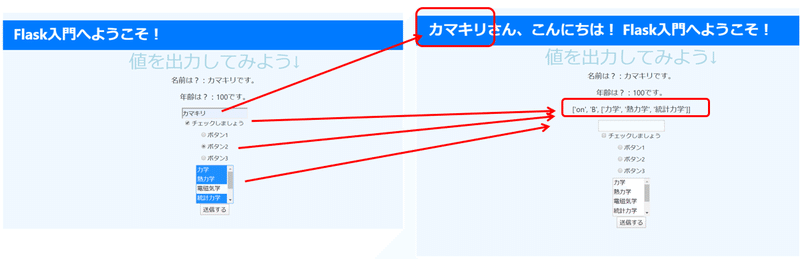
前回作成したコードを少し編集します。
☟参考書はこちら
ファイル構成
ファイル構成は前回同様、このようにしておきます。
-run.py
-templates
|- index.html
-static
|- style.css
では、まずは全体のコードからお見せします。
全体のコード
index.html
<!doctype html>
<html lang="en">
<title>Flask入門</title>
<head>
<!-- Required meta tags -->
<meta charset="utf-8">
<meta name="viewport" content="width=device-width, initial-scale=1, shrink-to-fit=no">
<!-- Bootstrap CSS -->
<link rel="stylesheet" href="https://stackpath.bootstrapcdn.com/bootstrap/4.4.1/css/bootstrap.min.css" integrity="sha384-Vkoo8x4CGsO3+Hhxv8T/Q5PaXtkKtu6ug5TOeNV6gBiFeWPGFN9MuhOf23Q9Ifjh" crossorigin="anonymous">
<!-- CSS -->
<!-- <link rel="stylesheet" href="../static/style.css"> -->
<link rel="stylesheet" href="{{url_for('static',filename = 'style.css')}}">
<title>{{ti}}</title>
</head>
<body>
<header>
<div class="navbar navbar-dark bg-primary box-shadow">
<div class="container d-flex justify-content-between">
<a href="/" class="navbar-brand d-flex align-items-center">
<h1><strong>{{message}}</strong></h1>
</a>
</div>
</div>
</header>
<div class="content container">
<h2>値を出力してみよう↓</h2>
<p>名前は?:{{ values.name }}です。</p>
<p>年齢は?:{{ values.age }}です。</p>
</div>
<p>{{data}}</p>
<form method="post" action="/">
<div>
<input type="text" name="kamakiri">
</div>
<div>
<input type="checkbox" name="check" id="ck">
<label for="ck">チェックしましょう</label>
</div>
<div>
<input type="radio" name="radio" id="r1", value="A">
<label for="r1">ボタン1</label>
</div>
<div>
<input type="radio" name="radio" id="r2" value="B">
<label for="r2">ボタン2</label>
</div>
<div>
<input type="radio" name="radio" id="r3" value="C">
<label for="r3">ボタン3</label>
</div>
<div>
<select name="list_data" multiple>
<option>力学</option>
<option>熱力学</option>
<option>電磁気学</option>
<option>統計力学</option>
<option>量子力学</option>
<option>相対性理論</option>
</select>
</div>
<div>
<input type="submit" value="送信する">
</div>
</form>
<div>
</div>
<!-- Optional JavaScript -->
<!-- jQuery first, then Popper.js, then Bootstrap JS -->
<script src="https://code.jquery.com/jquery-3.4.1.slim.min.js" integrity="sha384-J6qa4849blE2+poT4WnyKhv5vZF5SrPo0iEjwBvKU7imGFAV0wwj1yYfoRSJoZ+n" crossorigin="anonymous"></script>
<script src="https://cdn.jsdelivr.net/npm/popper.js@1.16.0/dist/umd/popper.min.js" integrity="sha384-Q6E9RHvbIyZFJoft+2mJbHaEWldlvI9IOYy5n3zV9zzTtmI3UksdQRVvoxMfooAo" crossorigin="anonymous"></script>
<script src="https://stackpath.bootstrapcdn.com/bootstrap/4.4.1/js/bootstrap.min.js" integrity="sha384-wfSDF2E50Y2D1uUdj0O3uMBJnjuUD4Ih7YwaYd1iqfktj0Uod8GCExl3Og8ifwB6" crossorigin="anonymous"></script>
</body>
</html>run.py
from flask import Flask, render_template, url_for, request
app = Flask(__name__)
@app.route('/',methods=['GET'])
def index():
values = {"name": "カマキリ", "age" :100}
return render_template('index.html', \
values=values,\
title = "Flask入門",\
message = 'Flask入門へようこそ!',)
@app.route('/', methods=['POST'])
def form():
values = {"name": "カマキリ", "age" :100}
name_kamakiri = request.form['kamakiri']
ck = request.form.get('check')
r = request.form.get('radio')
list_datas = request.form.getlist('list_data')
return render_template('index.html', \
values=values,\
title = "Flask入門",\
message = '%sさん、こんにちは! Flask入門へようこそ!'% name_kamakiri,\
data = [ck, r, list_datas])
if __name__ == '__main__':
app.run()今回編集したファイルは「index.html」と「run.py」です。
ブラウザ上でどのように表示されるか確認しましょう。
コマンドプロンプトを立ち上げて「run.py」を実行します。
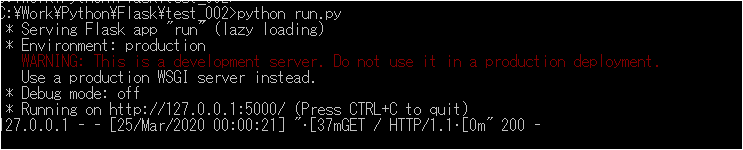
そしてhttp://127.0.0.1:5000/にアクセスします。
そうすると↓こんな感じで表示されると思います。
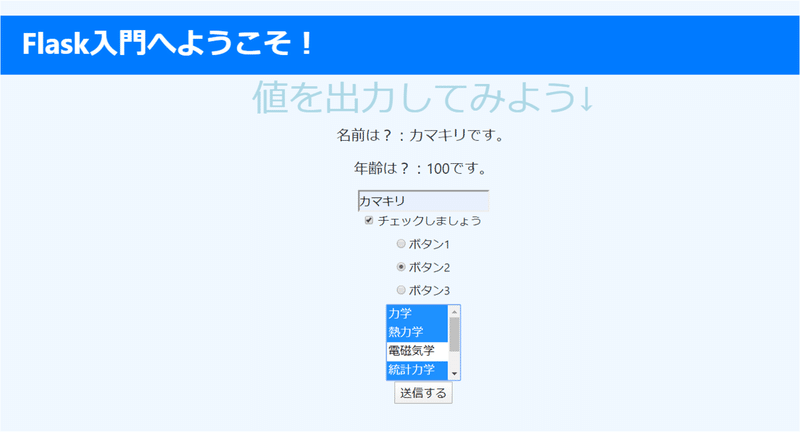
●テキストには「カマキリ」と入力
●チェックボタンにチェックを入れる
●ラジオボタンは「ボタン2」を選択
●セレクトでは「力学、熱力学、統計力学」を選択
そして「送信する」を押してみましょう。
そうすると、以下のようにチェックボタンの上に、
['on', 'B', ['力学','熱力学','統計力学']]
が出力されていれば成功です。
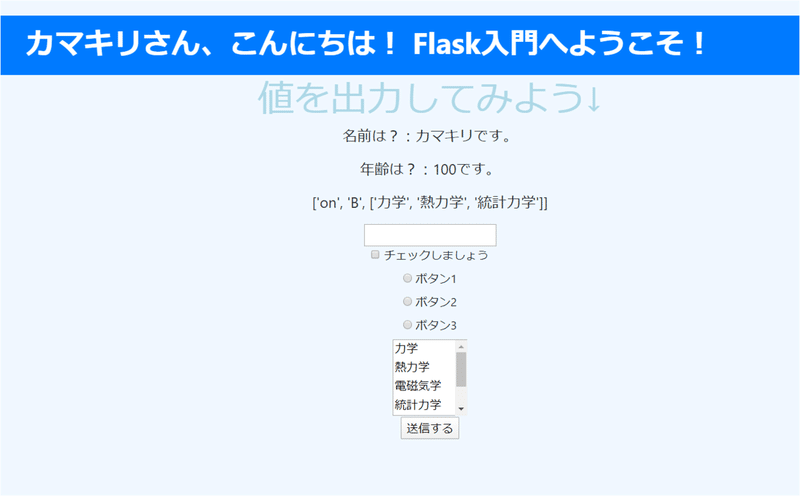
次に今回修正した部分の解説をします。
./templates/index.htmlを修正
htmlファイル内でフォームタグを使ってフォームを送信できるようにします。
<p>{{data}}</p>
<form method="post" action="/">
<div>
<input type="text" name="kamakiri">
</div>
<div>
<input type="checkbox" name="check" id="ck">
<label for="ck">チェックしましょう</label>
</div>
<div>
<input type="radio" name="radio" id="r1", value="A">
<label for="r1">ボタン1</label>
</div>
<div>
<input type="radio" name="radio" id="r2" value="B">
<label for="r2">ボタン2</label>
</div>
<div>
<input type="radio" name="radio" id="r3" value="C">
<label for="r3">ボタン3</label>
</div>
<div>
<select name="list_data" multiple>
<option>力学</option>
<option>熱力学</option>
<option>電磁気学</option>
<option>統計力学</option>
<option>量子力学</option>
<option>相対性理論</option>
</select>
</div>
<div>
<input type="submit" value="送信する">
</div>
</form>これを追加します。
run.pyには以下を追加します。
フォームから変数を引き受けるためのライブラリをインポートします。
from flask import Flask, render_template, url_for, requestそれが、「flaskのライブラリの中のrequest」です。
requestを以下のように使います。
@app.route('/', methods=['POST'])
def form():
values = {"name": "カマキリ", "age" :100}
name_kamakiri = request.form['kamakiri']
ck = request.form.get('check')
r = request.form.get('radio')
list_datas = request.form.getlist('list_data')index.htmlでの変数がrun.pyの変数に引き渡されているのがわかると思います。
index.htmlのinputタグの中の「name」に変数を指定しており、その変数をrun.pyが拾っているというつながりです。
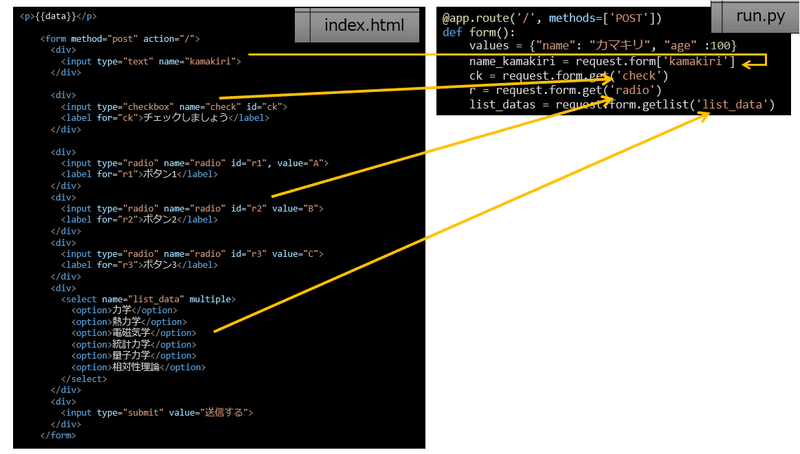
今回は、「'/'」にアクセスがあったときにGETリクエストとPOSTリクエストを送るように@app.routeの引数に設定しています。
@app.route('/',methods=['GET'])
@app.route('/', methods=['POST'])
この違いを超ざっくり言うと、「POST」リクエストは一回限りの表示をさせるときに使います。
↓こんな感じでチェック入れたり、ボタンを選択したり、複数選択したものを送信した後
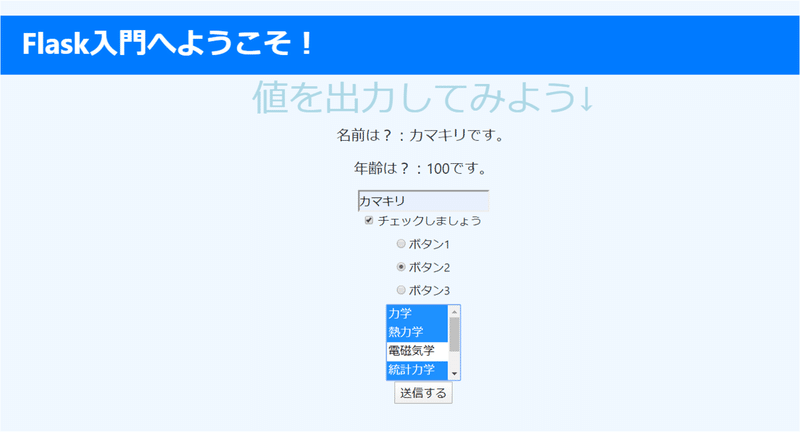
示される表示・・・・・が↓これですが、
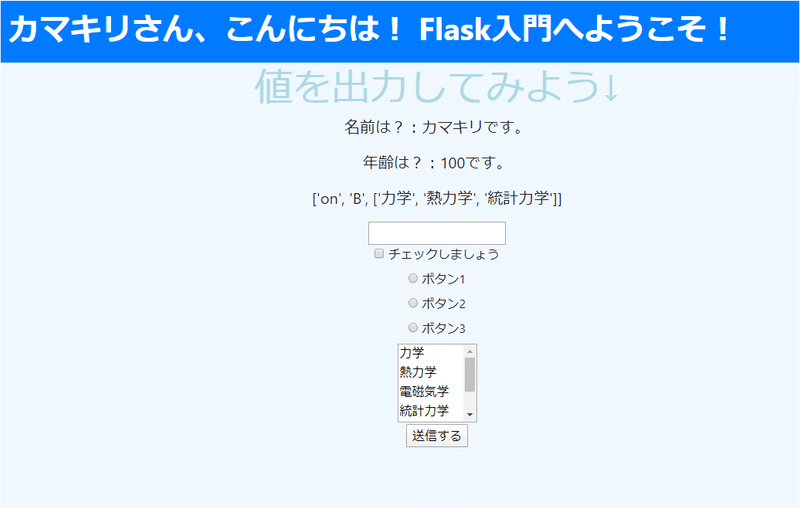
これって一回限りの表示ですよね。
もっと詳しい解説はこちらに譲りましょう(笑)
簡単ですが今回は以上です(^^)/
引き続きFlaskの勉強を続けます!
Twitter➡@t_kun_kamakiri
ブログ➡宇宙に入ったカマキリ(物理ブログ)
この記事が気に入ったらサポートをしてみませんか?
